CD/DVDドライブを搭載していないPCでCDやDVD内のデータを取り込んだり閲覧する方法(CD/DVDドライブ共有)

CD/DVDドライブを共有するための手順
CD/DVDドライブを搭載していないウルトラブックPCなどで、CDやDVD内のデータを参照したりPC内へ取り込みしたい場合などに活用できる。具体的にはCDやDVDに保存されているデータをDVDドライブ非搭載PCへコピーしたり、アプリケーションのインストールCDを使ってCDドライブ非搭載PCへアプリをインストールする作業などが可能だ。
※以下の項目はCD/DVDドライブ共有では実現できないのご注意を。
- 音楽CDやDVDビデオの再生
- 音楽CDのリッピング
- CD/DVDへの書き込み
- OSのリカバリCDやDVDからのリカバリ作業
CD/DVDドライブを共有するための手順
以下はWindows 8のDVDドライブを共有し、DVDドライブ非搭載のWindows 7からWindows 8に挿入したCD内のデータを取り込むための設定事例となる。
それでは設定手順を解説していく。
1. Windows 8のDVDドライブを右クリックして[共有]から[詳細な共有]をクリック
![DVDドライブを右クリックして[共有]から[詳細な共有]をクリック](https://blogger.googleusercontent.com/img/b/R29vZ2xl/AVvXsEgX1IshZoyHvpmaigGFBAU1RziT2qwjjpxiAlly8yNNGhbSTU-GpR_7R8jYtKLVmP_PTBklzcbSonyBbvhTklsJ5tcosRvoblbiZpRM8hGU7LFOfw2zUx7TmngvakU-Zfhj7nuOknVZ-JBP/s1600/windows-cddvd-drive-sharing-01.jpg)
2. 次の画面で[詳細な共有]をクリック
![[詳細な共有]をクリック](https://blogger.googleusercontent.com/img/b/R29vZ2xl/AVvXsEj_w9SrWirk2k0mnKxWKJcEPhWfZyuOveJuHwvxMbK9wBI046Y9npeNolmOfJKWg4jm2IFxorADWGr0PP9Oi7yH96a0QF8cHaEdoFSCUjLGN7abSeahZ7LuGSbOk52I6lNBiQqOqJvKUz5N/s1600/windows-cddvd-drive-sharing-02.jpg)
3. 次の画面で「このフォルダーを共有する」にチェックを入れ、[アクセス許可]をクリック
![「このフォルダーを共有する」にチェックを入れ、[アクセス許可]をクリック](https://blogger.googleusercontent.com/img/b/R29vZ2xl/AVvXsEitkGhGaUsnjmuRmUaQ4yL4ACrf_iQh1w_OOi9W3798hBMWJBB0MO2StOZK8TkGiXAGlmNfQeWDnmavSBhzsiMay51wLNw3Q_07Cqa_RIlgXh7A8vEOn8p0btTzHSTRsoYCdMtCJ-3M-S-E/s1600/windows-cddvd-drive-sharing-03.jpg)
4. 次の画面で「Everyone」に対しアクセス許可を設定し[OK]をクリック
※「フルコントロール」の許可欄にチェックを入れる。

5. 前の画面(詳細な共有)に戻るので[OK]をクリック
![前の画面(詳細な共有)に戻るので[OK]をクリック](https://blogger.googleusercontent.com/img/b/R29vZ2xl/AVvXsEjRZItkEnXrTptCWXdz25lIYvuGUEwahRYw8S961skPvYREE1SxWuM4YZavpCNUY-ty_XniFz33ZJ4g_Uv2jiyREqsrQg7dKlj018RifFUkEoLFKsYFrTPxM3fMCyKthQu5Bpzy1o89_Rkg/s1600/windows-cddvd-drive-sharing-06.jpg)
6. DVDドライブのプロパティ画面に戻るので[閉じる]をクリック
![DVDドライブのプロパティ画面に戻るので[閉じる]をクリック](https://blogger.googleusercontent.com/img/b/R29vZ2xl/AVvXsEgnaXuioeix1vLUeYz1c_x65gZUcwwZ_vxyLepCpCqYIlXoIkCVHDFBofuLjNvhetq-bVPWyt4pTieZfVGDPvZqYQmrnAOoZAN_Z62lJG4n06RKAtxYyj5pD6_Y_nWsSkTjM-1DwUyKLjOp/s1600/windows-cddvd-drive-sharing-07.jpg)
7. Windows 7のネットワーク画面に表示されたWindows 8のPCをダブルクリック
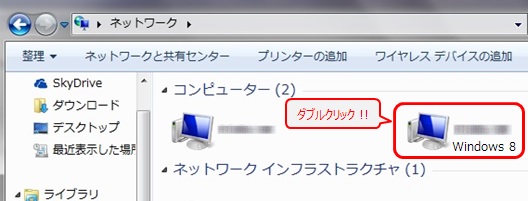
ここでWindows 8がネットワーク上に表示されていなくとも焦らない!その場合は以下の記事を参照。
『Windowsファイル共有 ネットワーク上に共有相手のPCが表示されない場合の解決策』
8. Windows 8のDVDドライブが表示されるのでダブルクリックすることでCDやDVDの中に保存されたデータファイルが表示される
※このデータをコピーしてWindows 7側に取り込むことも可能。(切り取りは不可)

以下のエラーが表示される場合はDVDドライブにCDやDVDが挿入されていない可能性あり。
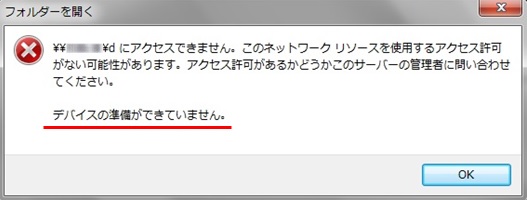
以上でDVDドライブを共有する作業と、そのドライブに挿入したCDやDVD内のデータを他PCへ取り込んだり、閲覧する方法の解説は終了となる。
【代替案】
どうしてもドライブ共有設定がうまくいかない!という場合には、DVDドライブ搭載のPC上にCD/DVD内のデータを保存し、DVDドライブ非搭載のPCへ転送するという方法ある。興味がある方は以下を確認。
『複数のPC同士で写真や画像やデータファイルをサクサク転送する方法』

0 件のコメント:
コメントを投稿